- 2022-08-30 发布 |
- 37.5 KB |
- 36页
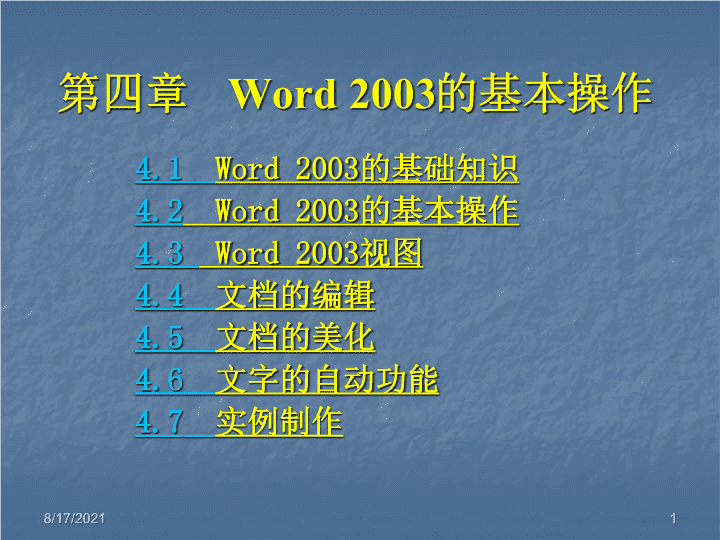

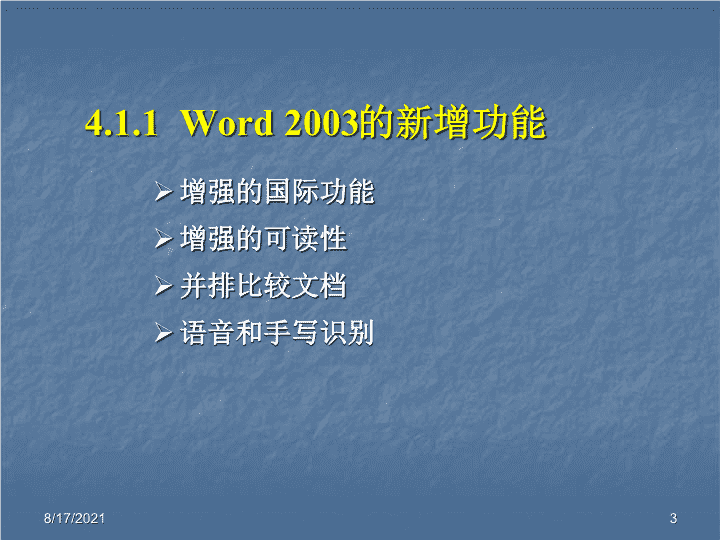
申明敬告: 本站不保证该用户上传的文档完整性,不预览、不比对内容而直接下载产生的反悔问题本站不予受理。
文档介绍
计算机文化基础(XP)教学课件袁学松 第四章 Word 2003的基本操作
4.1Word2003的基础知识4.2Word2003的基本操作4.3Word2003视图4.4文档的编辑4.5文档的美化4.6文字的自动功能4.7实例制作第四章Word2003的基本操作8/17/20211\n4.1Word2003的基础知识4.1.1Word2003的新增功能4.1.2Word2003的启动与退出4.1.3Word2003的窗口8/17/20212\n增强的国际功能增强的可读性并排比较文档语音和手写识别4.1.1Word2003的新增功能8/17/20213\nWord2003的启动和退出有多种方式,详见本书相关章节。4.1.2Word2003的启动和退出8/17/20214\n4.1.3Word2003的窗口Word2003的窗口包括标题栏、菜单栏、工具栏、文档编辑区、任务窗格以及状态栏六部分,如下图所示。8/17/20215\n4.2.1创建文档4.2.1打开文档4.2.3保存文档4.2.4保护文档4.2.5关闭文档4.2Word2003的基本操作Word2003的基本操作主要包括以下几方面:8/17/20216\n1.创建文档创建文档的方法有多种,详见本书相关章节。2.打开文档同创建文档,打开文档的方法也有多种,详见本书相关章节。3.保存文档保存未命名的文档保存曾经编缉过的文档自动保存8/17/20217\n对于编辑的文档,如果不希望其他用户打开或者进行修改。可为文档设置密码,来保护编辑的文档。4.保护文档5.关闭文档关闭文档的方法也有多种,详见本书相关章节。8/17/20218\n视图,就是文档的显示方式。Word2003提供了普通、Web版式、页面、阅读版式、大纲5种视图方式。在Word视图中,可以调整视图比例,也可以设置视图的背景。4.3Word2003的视图8/17/20219\n4.3.1普通视图普通视图是输入、编辑和格式化文本的标准视图。如下图所示。8/17/202110\n4.3.2Web版式视图Web版式视图将显示文档在IE浏览器中的外观,在屏幕上显示的效果就是在浏览器中的效果。如下图所示。8/17/202111\n4.3.3页面视图页面视图以纸张页面的形式显示,精确地显示文本、图形及其他元素在最终的打印文档中的情形。如下图所示。8/17/202112\n4.3.4大纲视图大纲视图提供了一个处理提纲的视图界面,能分级显示文档的各级标题,层次分明。如下图所示。8/17/202113\n4.3.5阅读版式视图是Word2003提供的一个新的视图版式,可以在屏幕上阅读以前需要打印的文档。该视图不更改文档本身,只更改页面版式并改善字体的显示,以便文本更易于阅读,如右图所示。8/17/202114\n4.3.6视图显示比例在阅读文档时,可运用【视图比例】命令对文档进行放大和缩小显示。8/17/202115\n4.3.7视图背景运用【背景】命令可以给文档设置背景,让页面变得更加精彩生动,但是加入的背景只是一种阅读效果,在打印稿中是不会体现的(水印效果除外)。普通视图和大纲视图中不显示背景。8/17/202116\n4.4.1文本的输入4.4.2文本的选取4.4.3文本的修改4.4.4插入符号4.4.5撤消与恢复4.4文档的编辑4.4.6复制与剪切4.4.7Office剪切板4.4.8查找与替换4.4.9插入点的定位8/17/202117\n4.4.1文本的输入文本是文字、符号、特殊符号、图形等内容的总称。在新建一个空文档后,光标所在的位置就是即将录入文本的位置,当输入文字时,光标会随着文字向后移动。在输入文本前,要选择一种汉字输入法。8/17/202118\n4.4.2文本的选取在进行文本的编辑时,如果对某一特定部分的内容进行处理,则需要先将其选取,然后再进行处理,选取后的文字将变成黑底白字。选取文本的方法有许多种,详见本书相关章节内容。8/17/202119\n4.4.3文本的修改光标在错误文字的后面,敲击键盘上的Backspace退格键可以将其删除;光标在错误文字的前面,敲击键盘上的Delete键,可删除错误的文字。如果整行的文字需要修改,将文本选取,敲击键盘上的Delete键将其删除。在原文字上直接进行修改。8/17/202120\n4.4.4插入符号运用菜单栏中的【插入】/【符号】命令,可在文档中插入各种符号。在“五笔型”或汉语拼音输入状态下,运用键盘列表可在文档中插入各种符号。8/17/202121\n4.4.5撤消与恢复运用工具栏上的相应按钮运用键盘快捷键对进行的操作进行撤消与恢复,可应用以下两种方法:8/17/202122\n4.4.6复制与剪切复制就是制作与选定的源内容完全相同的内容,也叫做拷贝(即英文Copy的音译)。剪切需要先将源文件进行剪切,然后粘贴到一个新的位置。复制和剪切的方法有多种,详见本书相关章节内容。8/17/202123\n4.4.7Office剪切板剪贴板是一个非常实用的工具,主要用于存放尚未粘贴的文件和图像。剪贴板上的内容不仅可以在Word2003中反复粘贴,还可以粘贴到其他的应用软件和文件中。8/17/202124\n4.4.8查找与替换在多页文档中查找某文本,如果逐字查寻不但费时而且还会有遗漏,遇到这种情况时,可以运用【查找】命令进行编辑。如果个别文本需要用新内容来替换,还可以应用【替换】命令来进行文本的替换。8/17/202125\n4.4.9插入点的定位插入点的定位即确定光标当前闪烁的位置。实现插入点快速定位的方法有:找到插入位置时,将光标指向目标点,单击鼠标左键即可。运用键盘来进行插入点的定位。如果已经预知插入点的位置,选择菜单栏中的【编辑】/【定位】命令。8/17/202126\n4.5.1设置字体格式4.5.2设置段落格式4.5.3设置版面格式4.5文档的美化8/17/202127\n4.5.1设置字体格式运用【格式】工具栏来进行字体格式的设置。通过【字体】对话框来进行字体格式的设置。8/17/202128\n4.5.2设置段落格式设置段落基本格式设置段间距与行间距设置段落缩进项目符号和编号通过【格式】工具栏和菜单栏中的相应命令,可对段落格式进行设置,设置段落格式通常包括以下几方面的内容:8/17/202129\n4.5.3设置版面格式设置页面格式插入页眉与页脚插入脚注与尾注插入批注版面格式设置主要包括以下几个方面的内容:8/17/202130\n4.6.1拼写与语法纠错4.6.2自动更正4.6.3字数统计4.6.4自动生成目录4.6文字的自动功能8/17/202131\n4.6.1拼写与语法纠错Word2003对于英文单词以及中文文本的输入错误自动给予提示,包括英文拼写及语法的检查、中文的组词与语法检查。当出现错误时,Word2003在错误处自动添加一条波浪线,红色波浪线表示拼写有误,绿色波浪线表示语法有误。8/17/202132\n4.6.2自动更正“自动更正”是指在输入文本过程中,Word2003自动对输入的错误进行更正。8/17/202133\n4.6.3字数统计Word2003提供的【字数统计】的功能,能自动计算文章的字数。通过菜单栏来进行字数统计通过右键菜单来进行字数统计8/17/202134\n4.6.4自动生成目录Word2003可以自动编制文档目录,其依据就是文章的标题,因此使用自动抽取目录的文档,其标题必须严格按照大纲视图中显示的标题层次分布,否则Word2003将不能分辨标题。8/17/202135\n运用本章所讲解的内容绘制“房屋租赁合同”实例,以巩固所学的知识。4.7实例制作8/17/202136查看更多